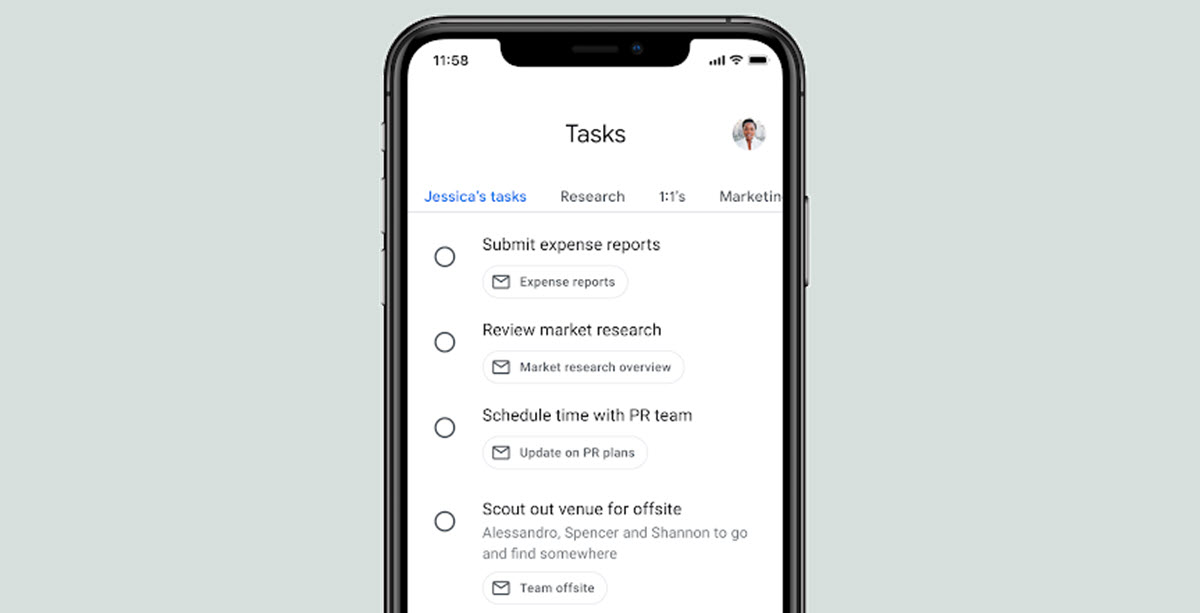Si has buscado una app simple para dar seguimiento a las tareas pendientes desde el móvil, seguro te has encontrado con Google Tasks.
Una app con funciones simples, que se integra con otros servicios de Google, y que ahora recibe una interesante actualización que facilitará organizar y gestionar tus listas de tareas.
Así puedes gestionar las listas de tareas con la nueva versión de Google Tasks
Hay muchísimas aplicaciones que nos permiten gestionar las tareas y actividades pendientes. Todas tienen casi la misma dinámica ofreciendo una serie de funciones que permiten organizar cada detalle de nuestra rutina.
Pero si buscas una opción más simple, sin demasiadas funciones, puedes dar un vistazo a la app de Google. La dinámica de Google Tasks es simple: crear tareas. A estas puedes añadirlas de forma individual o organizarlas en listas. Y por supuesto, encontrarás las funciones básicas que permiten añadir subtareas, cualquier nota adicional, y establecer una fecha.
Así que cuando abres la app de Google Tasks te encontrarás con tus tareas, sin detalles superfluos ni funciones complicadas. Y ahora esta dinámica se potencia con la nueva actualización de la app, que permite mostrar múltiples listas de tareas de forma simultánea en la página principal.
Tal como ves en la imagen de arriba, podrás configurar que tus listas aparezcan como pestañas, así podrás desplazarte con más facilidad por tus tareas. Esto permite tener una vista más práctica desde el móvil, sin necesidad de elegir una lista u otra desde el menú inferior.
Así que podrás crear listas de tareas para el trabajo, el hogar, tus pendientes personales, etc. Y luego visualizarlas rápidamente desde el nuevo carrusel. Y si deseas tener las listas de tareas más importantes en la parte central de la pantalla, puedes moverlas fácilmente con solo seleccionarlas y desplazarlas hacia la izquierda o derecha. Es una actualización pequeña, pero que facilita gestionar las tareas desde el móvil.